edge浏览器查看更改后的站点权限的方法
时间:2024-03-21 13:51:48作者:极光下载站人气:0
edge浏览器成为现在十分流行的一款浏览器,非常的出名,很多小伙伴喜欢这款浏览器进行各种软件的安装,以及对网页的翻译或者是观看视频等,而在使用的过程中,有的网页自己会进行权限的设置,如果你设置的网页权限数量比较多,那么想要查看自己设置的站点权限,那么在哪里进行查看呢,这种情况我们可以直接进入到cookie数据和网站权限的设置窗口中进行查看即可,下方是关于如何使用edge浏览器查看站点权限的具体操作方法,如果你需要的情况下可以看看方法教程,希望小编的方法教程对大家有所帮助。
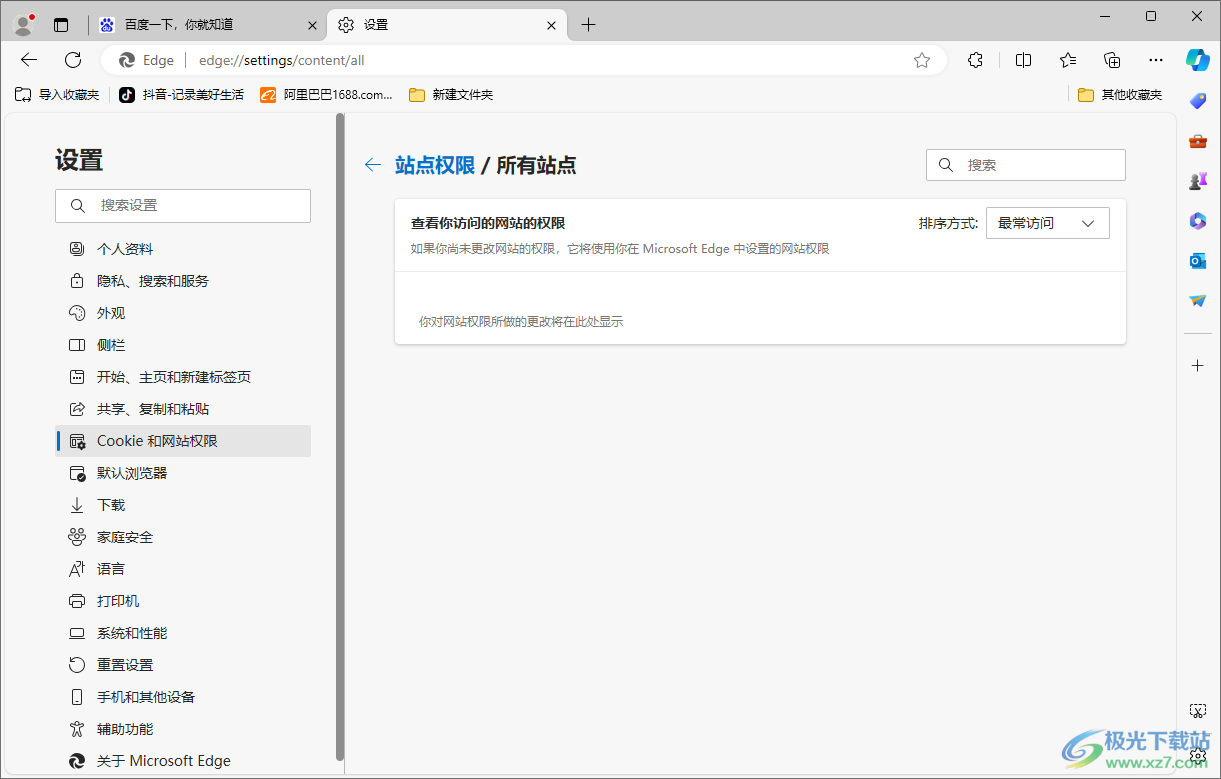
方法步骤
1.当我们进入到edge浏览器的操作页面之后,点击【…】图标。
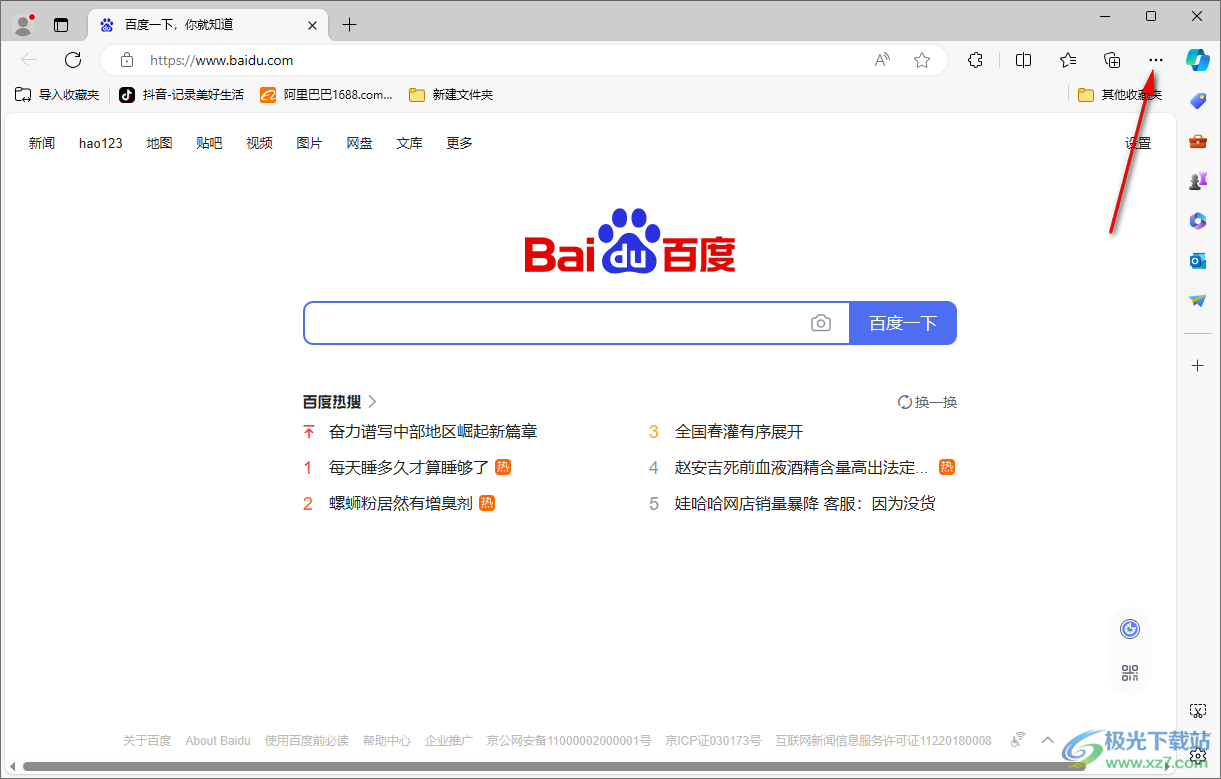
2.这时即可在下方的位置显示出很多的选项,我们需要将下拉选项中的【设置】选项进行左键点击进入。
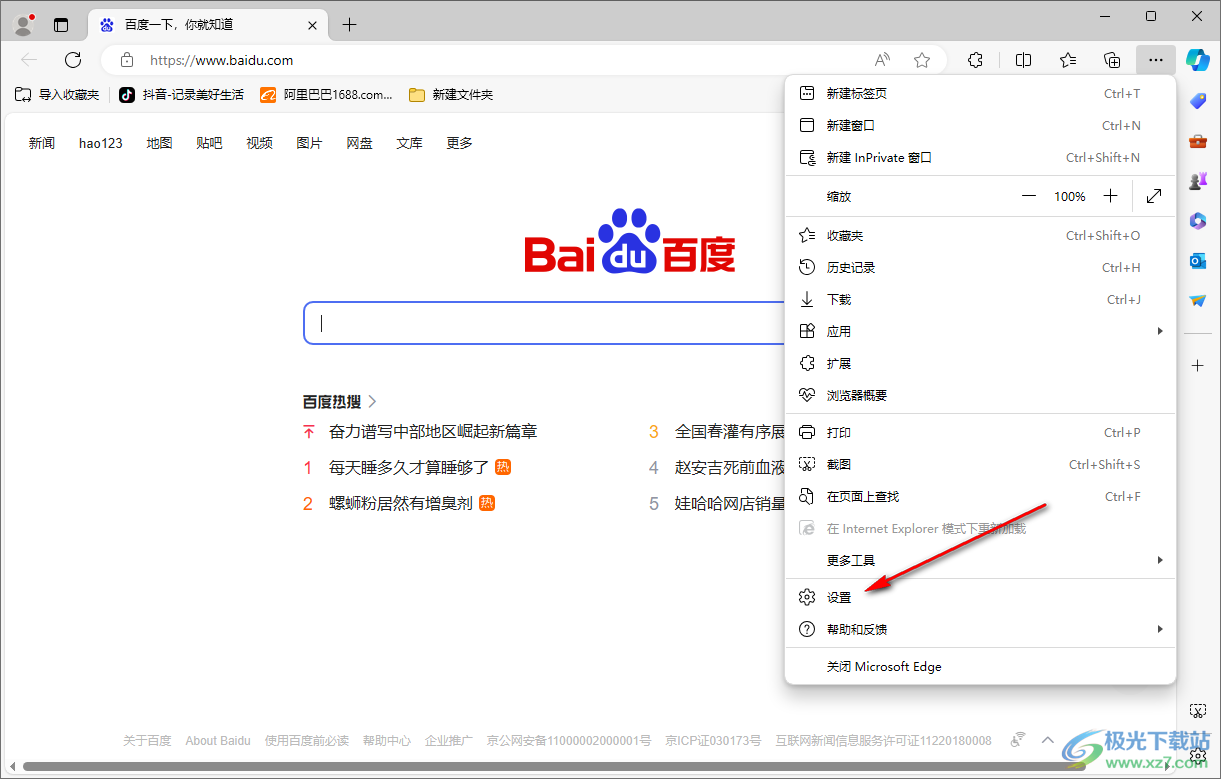
3.当我们来到设置页面之后,在页面的左侧导航栏里面将【cookie数据和网站权限】选项进行左键点击。
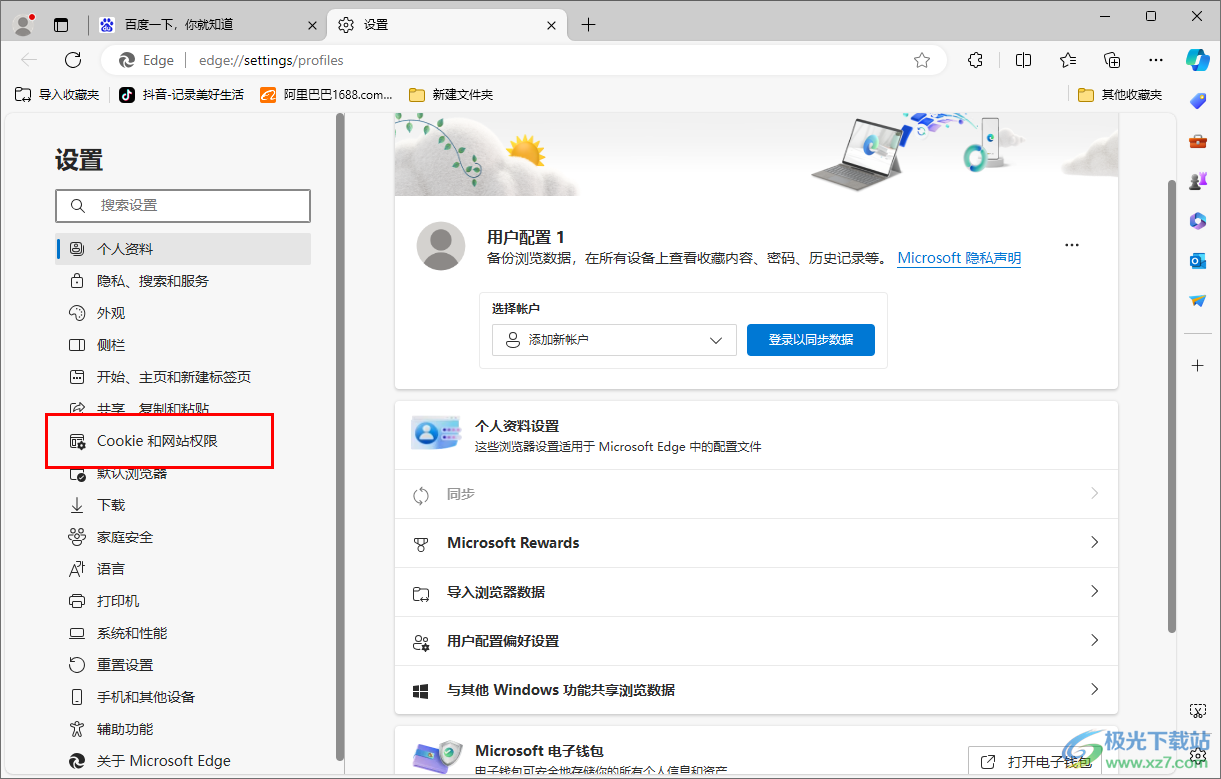
4.随后,在右侧页面中,滚动页面找到其中的【所有站点】选项,将其点击一下进入到页面中。
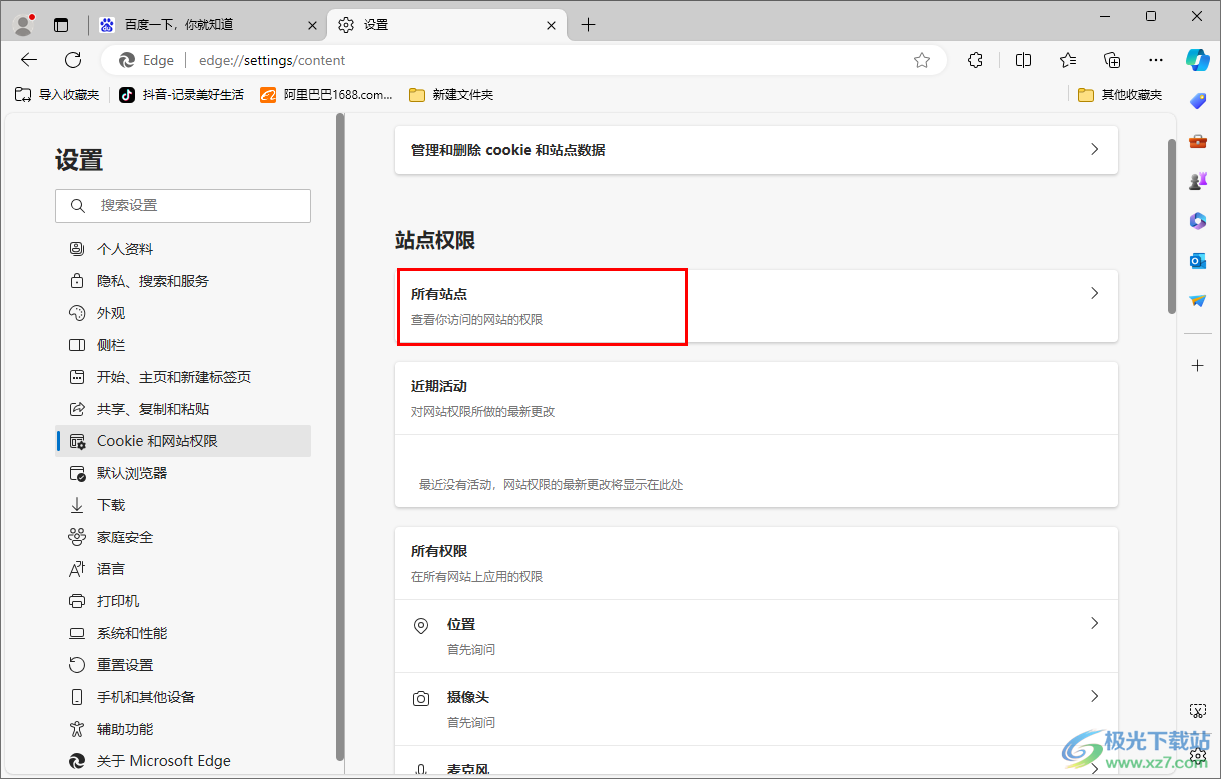
5.进入到页面之后,如果你平时有对某些网站进行设置相应的访问权限,那么就会在该页面显示出来,小编这里没有设置,因此没有任何的显示。
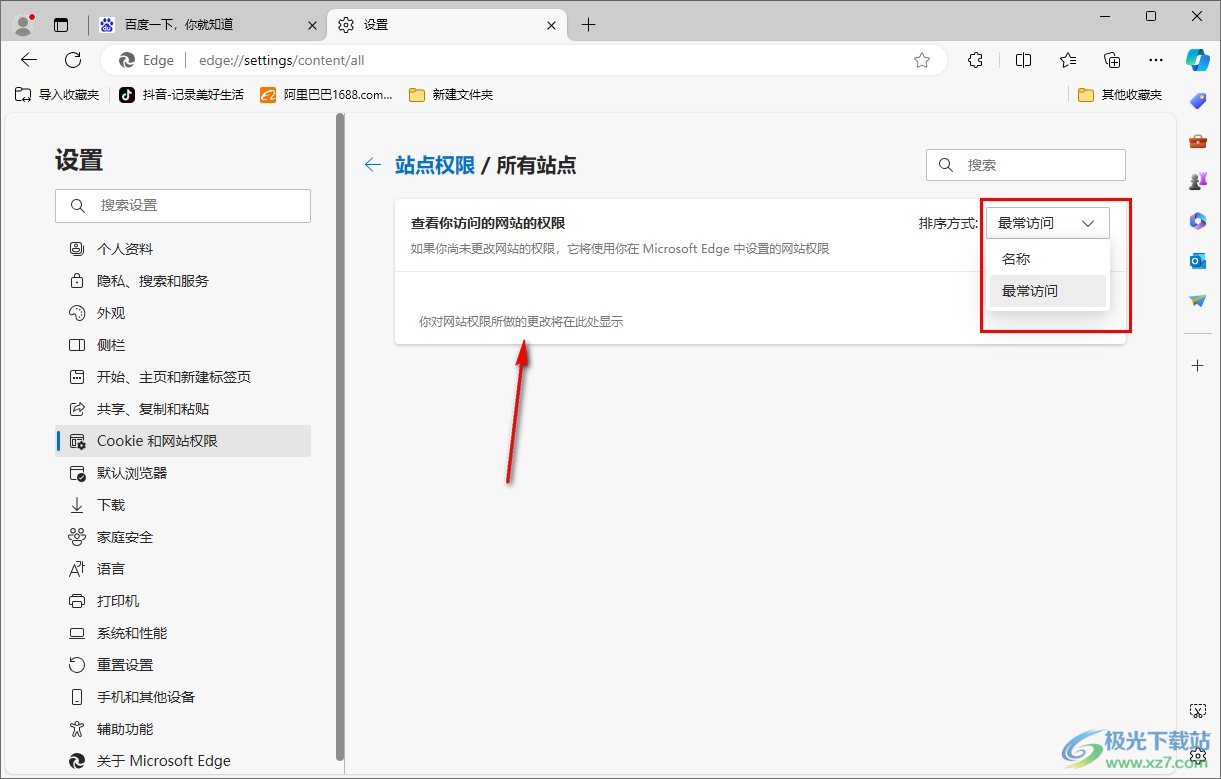
以上就是关于如何使用edge浏览器查看访问的网站的权限的锯腿操作方法,如果你平时会对一些网站的权限进行一些更改设置,那么就可以按照上述的方法教程进入到奥站点权限的页面中进行查看即可,感兴趣的话可以操作试试。

大小:148 MB版本:v115.0.1901.183 官方电脑版环境:WinAll
- 进入下载

网友评论